Hoe verwijder ik SpinOk-malware van een Android-apparaat?
TrojanOok bekend als: SpinOk spyware module
Doe een gratis scan en controleer of uw computer is geïnfecteerd.
VERWIJDER HET NUOm het volledige product te kunnen gebruiken moet u een licentie van Combo Cleaner kopen. Beperkte proefperiode van 7 dagen beschikbaar. Combo Cleaner is eigendom van en wordt beheerd door RCS LT, het moederbedrijf van PCRisk.
Wat voor soort malware is SpinOk?
SpinOk is een Android-softwaremodule die werkt als spyware en gegevens verzamelt over bestanden die zijn opgeslagen op apparaten en deze mogelijk doorstuurt naar kwaadwillenden. Bovendien kan het de inhoud van het klembord vervangen en uploaden naar een externe server. Deze module wordt verspreid als een marketing software development kit (SDK).
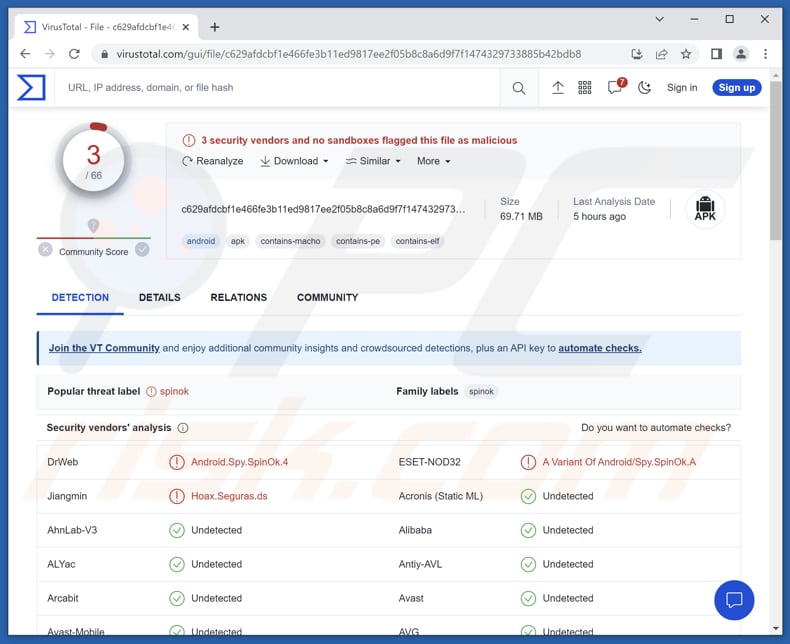
SpinOk overzicht
SDK's kunnen door ontwikkelaars worden geïntegreerd in verschillende applicaties en games, waaronder die op Google Play. De SpinOk-module is gemaakt om gebruikers bij apps te betrekken via functies als minigames, taaksystemen en vermeende prijsuitreikingen.
Na activering brengt deze kwaadaardige SDK echter een verbinding tot stand met een commando- en controleserver (C&C) door een verzoek te verzenden dat uitgebreide technische details over het aangetaste apparaat bevat. De SpinOk-module verzamelt sensorgegevens van de gyroscoop en magnetometer om emulatoromgevingen te identificeren en past zijn operationele gedrag aan om detectie door beveiligingsonderzoekers te omzeilen.
Het negeert ook de proxy-instellingen van het apparaat om netwerkverbindingen tijdens de analyse te verbergen. In ruil daarvoor ontvangt de module een lijst met URL's van de server, die wordt geladen in WebView om reclamebanners weer te geven.
Tegelijkertijd verbetert de kwaadaardige SDK de functionaliteit van JavaScript-code die wordt uitgevoerd op webpagina's met advertenties. Het introduceert een reeks mogelijkheden voor de code, waardoor het een lijst van bestanden in gespecificeerde mappen kan ophalen, de aanwezigheid van specifieke bestanden of mappen op het apparaat kan controleren, bestanden op het apparaat kan openen en de inhoud van het klembord kan manipuleren, inclusief kopiëren of vervangen.
Door dergelijke functionaliteiten in te bouwen, krijgen de beheerders van de trojaanse module de mogelijkheid om gevoelige informatie en bestanden van het apparaat van een gebruiker te halen. Ze kunnen zich bijvoorbeeld richten op bestanden die toegankelijk zijn voor apps die Android.Spy.SpinOk bevatten. Om dit te bereiken, moeten de aanvallers de juiste code invoegen in de HTML-pagina van de reclamebanner.
| Naam | SpinOk spyware module |
| Type bedreiging | Android-malware, spyware, schadelijke toepassing, ongewenste toepassing. |
| Detectienamen | Dr.Web (Android.Spy.SpinOk.2), ESET-NOD32 (een variant van Android/Spy.SpinOk.A), Google (Detected), McAfee (Artemis!DAB9F2BC4A07), Sophos (Andr/SpinOK-A), volledige lijst (VirusTotal) |
| Symptomen | Ongewoon apparaatgedrag, buitensporige advertenties, ongeoorloofd gegevensgebruik, privacyschendingen. |
| Verspreidingsmethodes | Kwaadaardige module ingebed in apps die beschikbaar zijn op Google Play. |
| Schade | Gegevensdiefstal, inbreuk op de privacy, problemen met de prestaties en stabiliteit van het apparaat en andere schade. |
| Malware verwijderen (Android) | Om malware-infecties te verwijderen raden onze beveiligingsonderzoekers aan om je Android-apparaat te scannen met legitieme anti-malware software. Wij raden Avast, Bitdefender, ESET of Malwarebytes aan. |
Conclusie
Concluderend is SpinOk een schadelijke Android-softwaremodule vermomd als een SDK voor marketing. Het werkt als spyware, verzamelt gevoelige informatie, wijzigt de inhoud van het klembord en gebruikt geavanceerde ontwijkingstechnieken om detectie te voorkomen. De integratie ervan in apps en games vormt een aanzienlijke bedreiging voor de privacy en veiligheid van gebruikers en benadrukt het belang van zorgvuldige app-downloads en regelmatige apparaatupdates om dergelijke risico's te beperken.
Hoe heeft SpinOk mijn apparaat geïnfiltreerd?
Talrijke gevallen van de schadelijke module, samen met verschillende aanpassingen, zijn ontdekt in meerdere apps die beschikbaar zijn op Google Play. Terwijl sommige van deze apps nog steeds de kwaadaardige SDK bevatten, was deze bij andere alleen aanwezig in specifieke versies of was deze volledig verwijderd uit de app store.
Gebruikers infecteren hun apparaten via apps die zijn gedownload en geïnstalleerd via Google Play en SpinOk bevatten.
Hoe vermijdt u de installatie van malware?
Controleer voordat u een app installeert de beoordelingen en beoordelingen om een idee te krijgen van de ervaringen van andere gebruikers. Wees voorzichtig als een app lage beoordelingen, negatieve recensies of een beperkt aantal downloads heeft. Bekijk tijdens de installatie zorgvuldig de toestemmingen die door de app worden gevraagd. Wees op uw hoede als de machtigingen overdreven of onnodig lijken voor de functionaliteit van de app.
Werk uw Android-besturingssysteem en apps regelmatig bij om ervoor te zorgen dat u de nieuwste beveiligingspatches en bugfixes hebt. Download apps van betrouwbare bronnen (bijvoorbeeld de officiële Google Play Store of betrouwbare app-winkels van derden). Vertrouw advertenties en links op dubieuze pagina's niet.
Voorbeelden van apps met SpinOk SDK:
- Biugo - video maker&video editor
- CashEM: Get Rewards
- Cashzine - Earn money reward
- Crazy Drop
- Fizzo Novel - Reading Offline
- MVBit - MV video status maker
- Noizz: video editor with music
- Tick: watch to earn
- VFly: video editor&video maker
- Zapya - File Transfer, Share
Screenshot van de app met SpinOk:
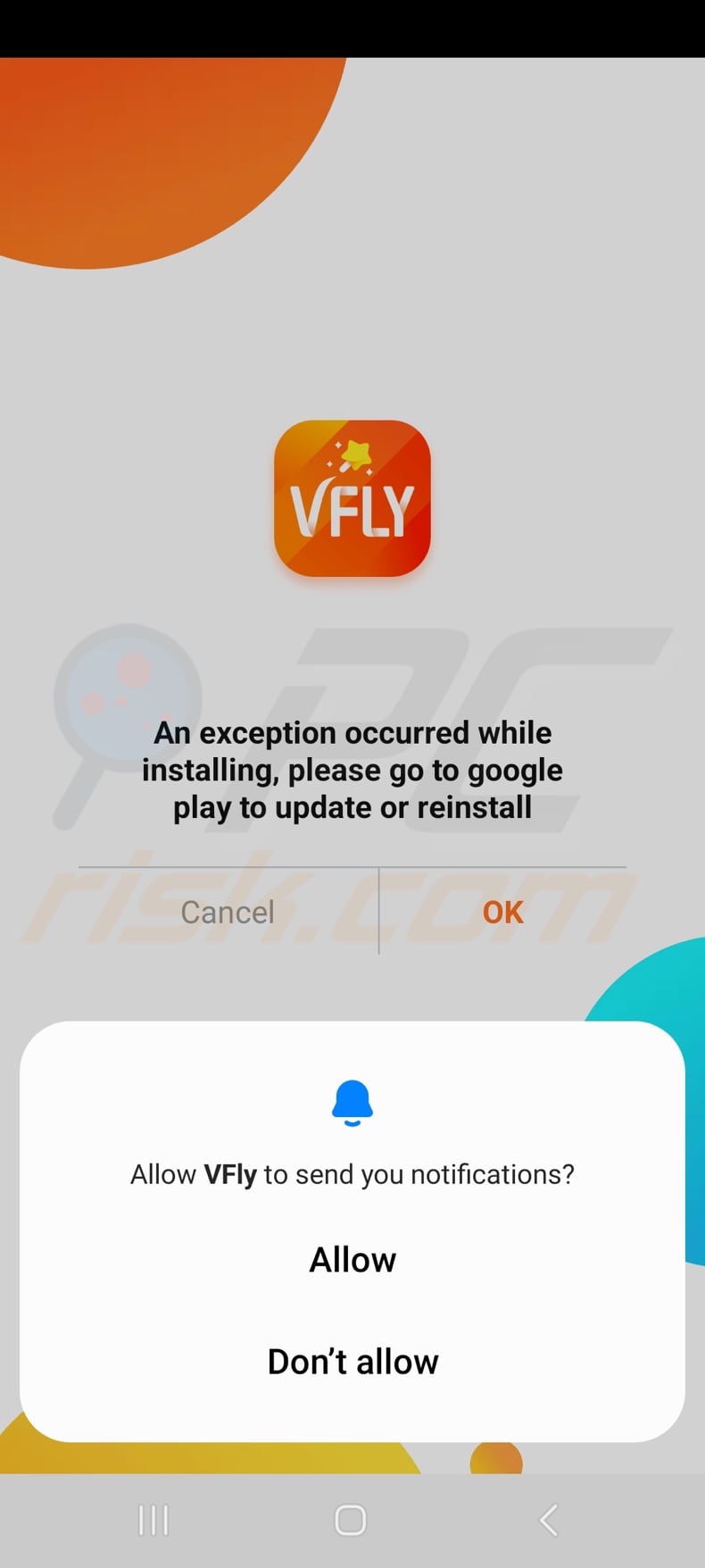
Screenshot van een andere app met SpinOk:
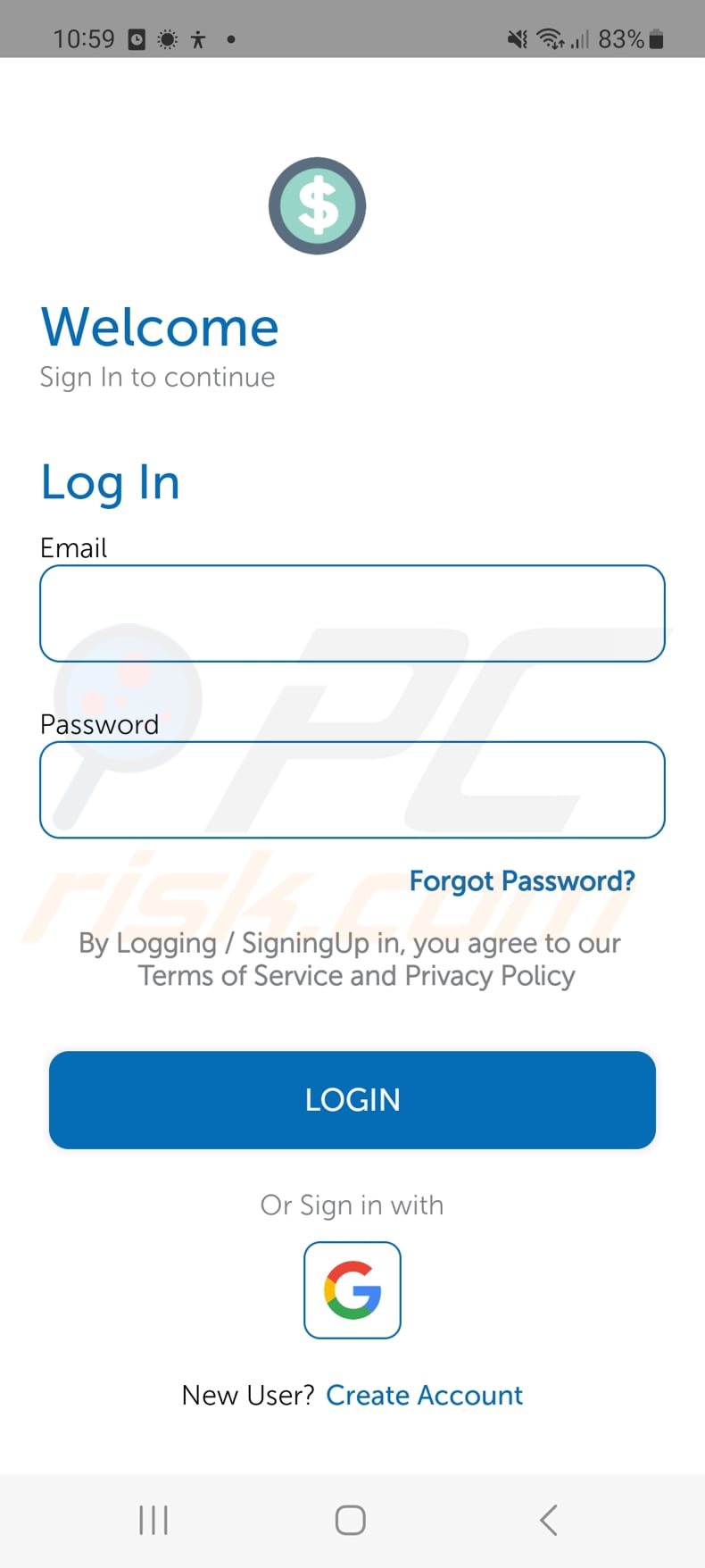
Snelmenu:
- Introductie
- Hoe de browsegeschiedenis verwijderen uit de Chrome-webbrowser?
- Hoe meldingen in de Chrome-webbrowser uitschakelen?
- Hoe de Chrome-webbrowser resetten?
- Hoe browsergeschiedenis uit de Firefox-webbrowser verwijderen?
- Hoe meldingen in de Firefox-webbrowser uitschakelen?
- Hoe de webbrowser Firefox opnieuw instellen?
- Hoe mogelijk ongewenste en/of schadelijke toepassingen verwijderen?
- Hoe het Android-apparaat in "veilige modus" opstarten?
- Hoe het batterijgebruik van verschillende applicaties controleren?
- Hoe het gegevensgebruik van verschillende applicaties controleren?
- Hoe de laatste software updates installeren?
- Hoe het systeem resetten naar de fabrieksinstellingen?
- Hoe applicaties met beheerdersrechten uitschakelen?
Browsegeschiedenis verwijderen uit de Chrome-webbrowser:

Tik op de knop "Menu" (drie stippen in de rechterbovenhoek van het scherm) en selecteer "Geschiedenis" in het geopende vervolgkeuzemenu.
Tik op "Browsegegevens wissen", selecteer het tabblad "GEAVANCEERD", kies het tijdsbereik en de gegevenstypen die u wilt wissen en tik op "Gegevens wissen".
Schakel de browsermeldingen in de Chrome-webbrowser uit:

Tik op de knop "Menu" (drie stippen in de rechterbovenhoek van het scherm) en selecteer "Instellingen" in het geopende vervolgkeuzemenu.
Scroll naar beneden totdat u de optie "Site-instellingen" ziet en tik erop. Scroll naar beneden totdat u de optie "Meldingen" ziet en tik erop.
Zoek de websites die browsermeldingen geven, tik erop en klik op "Wissen & resetten". Hierdoor worden de toestemmingen voor deze websites om meldingen te geven verwijderd. Als u echter dezelfde site opnieuw bezoekt, kan deze opnieuw om toestemming vragen. U kunt kiezen of u deze toestemming wilt geven of niet (als u weigert, gaat de website naar de sectie "Geblokkeerd" en wordt u niet langer om toestemming gevraagd).
Reset de Chrome webbrowser:

Ga naar "Instellingen", scroll naar beneden totdat u "Apps" ziet en tik erop.
Scroll naar beneden totdat u de applicatie "Chrome" vindt, selecteer deze en tik op de optie "Opslag".
Tik op "BEHEER OPSLAG", vervolgens op "ALLE GEGEVENS WISSEN" en bevestig de actie door op "OK" te tikken. Merk op dat het resetten van de browser alle opgeslagen gegevens verwijdert. Dit betekent dat alle opgeslagen aanmeldingen/wachtwoorden, browsegeschiedenis, niet fabrieksinstellingen en andere gegevens worden verwijderd. U zult ook opnieuw moeten inloggen op alle websites.
Browsegeschiedenis verwijderen uit de Firefox-webbrowser:

Tik op de knop "Menu" (drie stippen in de rechterbovenhoek van het scherm) en selecteer "Geschiedenis" in het geopende vervolgkeuzemenu.
Scroll naar beneden totdat u "Privégegevens wissen" ziet en tik erop. Selecteer de gegevenstypen die u wilt verwijderen en tik op "VERWIJDER GEGEVENS".
Schakel de browsermeldingen in de Firefox-webbrowser uit:

Bezoek de website die browsermeldingen geeft, tik op het pictogram links van de URL-balk (het pictogram hoeft niet per se een "slot" te zijn) en selecteer "Site-instellingen bewerken".
Kies in het geopende pop-upvenster de optie "Meldingen" en tik op "WISSEN".
Reset de Firefox webbrowser:

Ga naar "Instellingen", scroll naar beneden totdat u "Apps" ziet en tik erop.
Scroll naar beneden totdat u de toepassing "Firefox" vindt, selecteer deze en tik op de optie "Opslag".
Tik op "VERWIJDER GEGEVENS" en bevestig de actie door op "WISSEN" te tikken. Merk op dat het resetten van de browser alle gegevens verwijdert die in de browser zijn opgeslagen. Dit betekent dat alle opgeslagen logins/wachtwoorden, browsegeschiedenis, niet fabrieksinstellingen en andere gegevens worden verwijderd. U zult ook opnieuw moeten inloggen op alle websites.
Verwijder mogelijk ongewenste en/of schadelijke toepassingen:

Ga naar "Instellingen", scroll naar beneden totdat u "Apps" ziet en tik erop.
Scroll naar beneden totdat u een mogelijk ongewenste en/of schadelijke toepassing ziet, selecteer deze en tik op "Verwijderen". Als u om de een of andere reden de geselecteerde toepassing niet kunt verwijderen (u krijgt bijvoorbeeld een foutmelding), moet u proberen de "Veilige modus" te gebruiken.
Start het Android-apparaat op in "Veilige modus":
De "Veilige modus" in het Android-besturingssysteem schakelt tijdelijk alle toepassingen van derden uit. Het gebruik van deze modus is een goede manier om verschillende problemen te diagnosticeren en op te lossen (bijvoorbeeld het verwijderen van schadelijke toepassingen die gebruikers verhinderen om dit te doen wanneer het apparaat "normaal" draait).
Druk op de knop "Aan/uit" en houd deze ingedrukt totdat u het scherm "Uitschakelen" ziet. Tik op het pictogram "Uitschakelen" en houd het ingedrukt. Na een paar seconden verschijnt de optie "Veilige modus" en kunt u deze starten door het apparaat opnieuw op te starten.
Controleer het batterijverbruik van verschillende applicaties:

Ga naar "Instellingen", scroll naar beneden totdat u "Apparaatonderhoud" ziet en tik erop.
Tik op "Batterij" en controleer het verbruik van elke applicatie. Legitieme/echte applicaties zijn ontworpen om zo weinig mogelijk energie te gebruiken om de beste gebruikerservaring te bieden en stroom te besparen. Daarom kan een hoog batterijgebruik erop wijzen dat de applicatie kwaadaardig is.
Controleer het gegevensgebruik van verschillende applicaties:

Ga naar "Instellingen", scroll naar beneden totdat u "Verbindingen" ziet en tik erop.
Scroll naar beneden totdat u "Gegevensgebruik" ziet en selecteer deze optie. Net als bij de batterij zijn legitieme/originele applicaties ontworpen om het dataverbruik zo laag mogelijk te houden. Dit betekent dat een enorm dataverbruik kan duiden op de aanwezigheid van schadelijke toepassingen. Merk op dat sommige schadelijke toepassingen ontworpen kunnen zijn om alleen te werken wanneer het apparaat verbonden is met een draadloos netwerk. Daarom moet u zowel het mobiele als Wi-Fi-gegevensverbruik controleren.
Als u een toepassing vindt die veel gegevens gebruikt, ook al gebruikt u deze nooit, dan raden wij u aan deze zo snel mogelijk te deïnstalleren.
Installeer de laatste software updates:
De software up-to-date houden is een goede gewoonte als het gaat om de veiligheid van apparaten. Fabrikanten brengen voortdurend beveiligingspatches en Android-updates uit om fouten en bugs te verhelpen die door cybercriminelen kunnen worden misbruikt. Een verouderd systeem is veel kwetsbaarder en daarom moet u er altijd voor zorgen dat de software van uw apparaat up-to-date is.
Ga naar "Instellingen", scroll naar beneden totdat u "Software-update" ziet en tik erop.
Tik op "Download updates handmatig" en controleer of er updates beschikbaar zijn. Zo ja, installeer ze dan onmiddellijk. We raden u ook aan om de optie "Download updates automatisch" in te schakelen - hierdoor zal het systeem u op de hoogte stellen zodra er een update beschikbaar is en/of deze automatisch installeren.
Zet het systeem terug naar de fabrieksinstelling:
Een "fabrieksreset" uitvoeren is een goede manier om alle ongewenste toepassingen te verwijderen, de fabrieksinstellingen van het systeem te herstellen en het apparaat in het algemeen schoon te maken. Houd er echter rekening mee dat alle gegevens op het apparaat worden verwijderd, inclusief foto's, video/audiobestanden, telefoonnummers (opgeslagen op het apparaat, niet op de simkaart), sms-berichten, enzovoort. Met andere woorden, het apparaat wordt teruggezet naar de oorspronkelijke staat.
U kunt ook de basissysteeminstellingen herstellen en/of gewoon de netwerkinstellingen.

Ga naar "Instellingen", scroll naar beneden totdat u "Over telefoon" ziet en tik erop.
Scroll naar beneden tot u "Reset" ziet en tik erop. Kies nu de actie die u wilt uitvoeren:
"Instellingen resetten" - alle systeeminstellingen herstellen naar de fabrieksinstellingen;
"Netwerkinstellingen resetten" - alle netwerkgerelateerde instellingen herstellen naar de fabrieksinstellingen;
"Fabrieksgegevens resetten" - het hele systeem resetten en alle opgeslagen gegevens volledig verwijderen;
Schakel applicaties met beheerdersrechten uit:
Als een kwaadwillende applicatie beheerdersrechten krijgt, kan deze het systeem ernstig beschadigen. Om het apparaat zo veilig mogelijk te houden, moet u altijd controleren welke apps dergelijke rechten hebben en de apps uitschakelen die dat niet zouden moeten hebben.
Ga naar "Instellingen", scroll naar beneden totdat u "Vergrendelscherm en beveiliging" ziet en tik erop.
Scroll naar beneden totdat u "Andere beveiligingsinstellingen" ziet, tik erop en tik vervolgens op "Apparaatbeheer-apps".
Zoek toepassingen die geen beheerdersrechten mogen hebben, tik erop en tik vervolgens op "DEACTIVEER".
Veelgestelde vragen (FAQ)
Mijn apparaat is geïnfecteerd met SpinOk-malware, moet ik mijn opslagapparaat formatteren om er vanaf te komen?
Nee, extreme maatregelen zoals formatteren zijn niet nodig als u te maken hebt met malware zoals SpinOk. Het is mogelijk om SpinOk te verwijderen zonder het apparaat te formatteren met behulp van een betrouwbare antivirusoplossing.
Wat zijn de grootste problemen die malware kan veroorzaken?
De gevolgen van malware kunnen variëren afhankelijk van het type en kunnen mogelijk ernstige gevolgen hebben zoals identiteitsdiefstal, financieel verlies, verminderde computerprestaties en een verhoogd risico op extra infecties.
Wat is het doel van SpinOk?
Het hoofddoel van SpinOk is om te werken als een schadelijke Android-softwaremodule met spywarefunctionaliteit. Het verzamelt gevoelige informatie van het geïnfecteerde apparaat, zoals bestanden en inhoud van het klembord, die kwaadwillenden voor verschillende doeleinden kunnen gebruiken.
Hoe is SpinOk op mijn apparaat geïnfiltreerd?
De module wordt gedistribueerd als een SDK (Software Development Kit) voor marketing en is gevonden in talrijke apps die beschikbaar zijn op Google Play.
Beschermt Combo Cleaner mij tegen malware?
Inderdaad, Combo Cleaner kan bijna alle malware-infecties identificeren en verwijderen. Het is echter belangrijk op te merken dat geavanceerde malware zich vaak diep in het systeem verbergt. Daarom is het uitvoeren van een uitgebreide systeemscan essentieel om dergelijke malware te detecteren en verwijderen.
Delen:

Tomas Meskauskas
Deskundig beveiligingsonderzoeker, professioneel malware-analist
Ik ben gepassioneerd door computerbeveiliging en -technologie. Ik ben al meer dan 10 jaar werkzaam in verschillende bedrijven die op zoek zijn naar oplossingen voor computertechnische problemen en internetbeveiliging. Ik werk sinds 2010 als auteur en redacteur voor PCrisk. Volg mij op Twitter en LinkedIn om op de hoogte te blijven van de nieuwste online beveiligingsrisico's.
Het beveiligingsportaal PCrisk wordt aangeboden door het bedrijf RCS LT.
Gecombineerde krachten van beveiligingsonderzoekers helpen computergebruikers voorlichten over de nieuwste online beveiligingsrisico's. Meer informatie over het bedrijf RCS LT.
Onze richtlijnen voor het verwijderen van malware zijn gratis. Als u ons echter wilt steunen, kunt u ons een donatie sturen.
DonerenHet beveiligingsportaal PCrisk wordt aangeboden door het bedrijf RCS LT.
Gecombineerde krachten van beveiligingsonderzoekers helpen computergebruikers voorlichten over de nieuwste online beveiligingsrisico's. Meer informatie over het bedrijf RCS LT.
Onze richtlijnen voor het verwijderen van malware zijn gratis. Als u ons echter wilt steunen, kunt u ons een donatie sturen.
Doneren
▼ Toon discussie